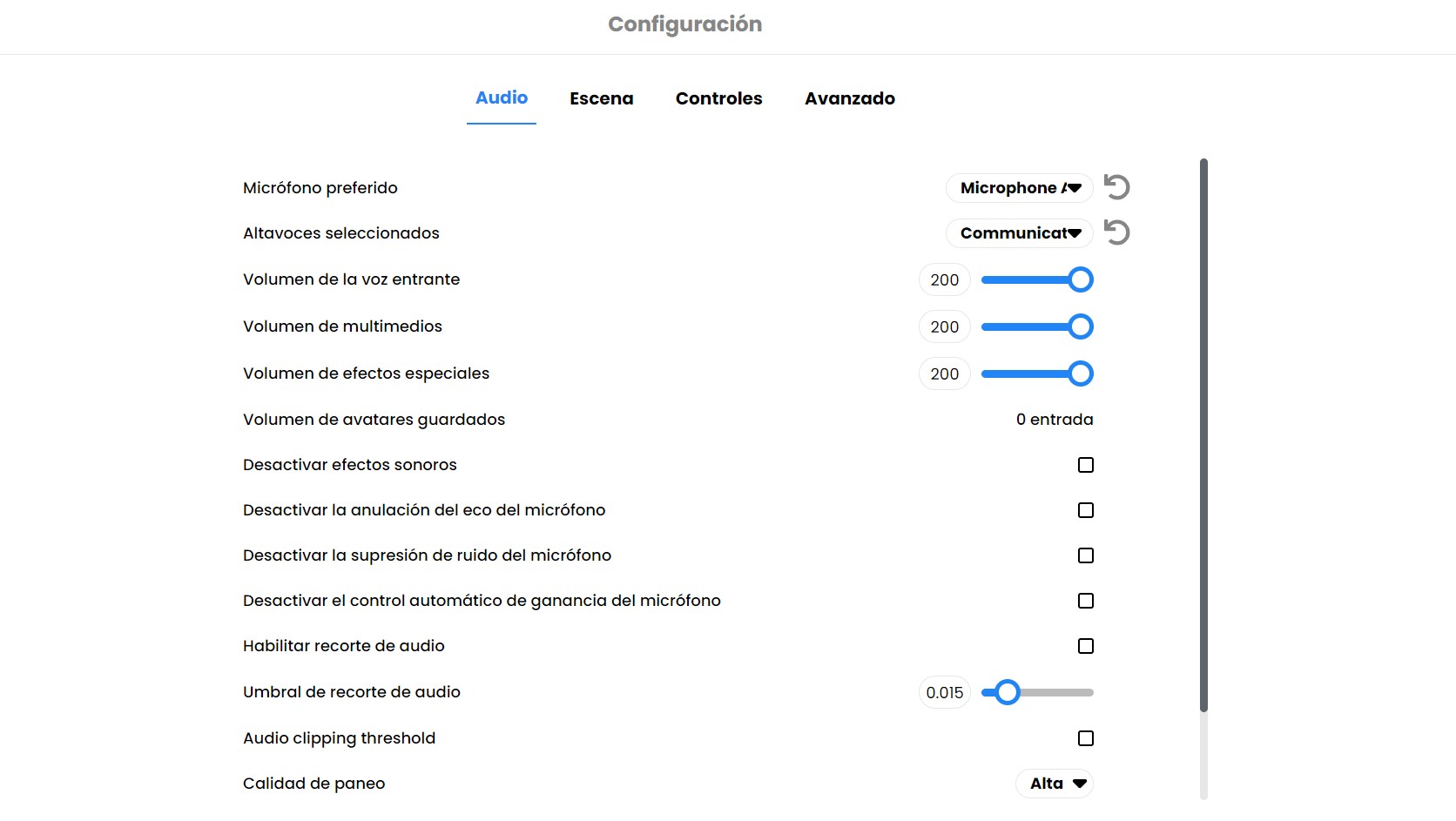Configuración de Usuario
Menú de usuario
No necesitas una cuenta para usar Next Reality, pero algunas características solo están disponibles si inicias sesión. Estas incluyen:
- Subir avatares personalizados.
- Guardar avatares en "My Avatars".
- Cambiar escenas.
- Subir escenas personalizadas.
- Fijar objetos en una sala.
- Usar herramientas de moderación de habitaciones.
- Guardar salas en favoritos.
- Almacenar archivos en Mi Galería.
Para crear una cuenta, la única información que requerimos es una dirección de correo electrónico y una contraseña. Una vez que crees una cuenta, podrás acceder a un menú desplegable de usuario nuevo donde podrás cambiar y almacenar diferentes configuraciones.
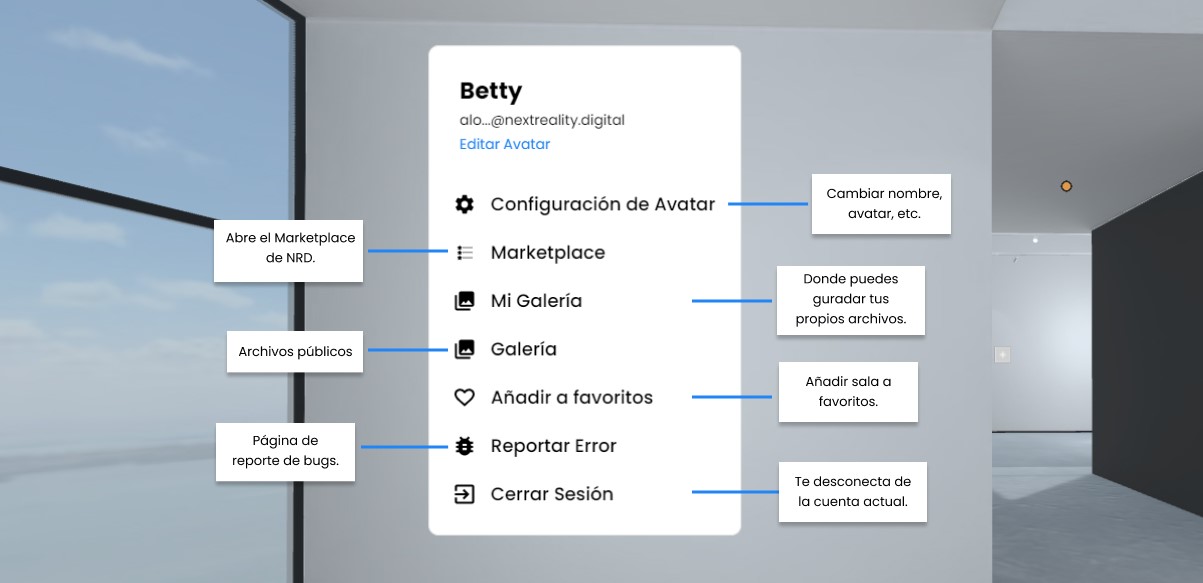
Cambio de nombre y avatar
La primera vez que entres a una sala, elegirás un nombre y un avatar. Puedes cambiarlos en cualquier momento haciendo click en el menú de usuario en la esquina superior izquierda de la pantalla y seleccionando "Configuración de Avatar".
Utiliza uno de nuestros avatares destacados o crea el tuyo propio.
Cada vez que crees o subas un nuevo avatar, se almacenará en la pestaña "My Avatars" y estara conectado a tu cuenta:
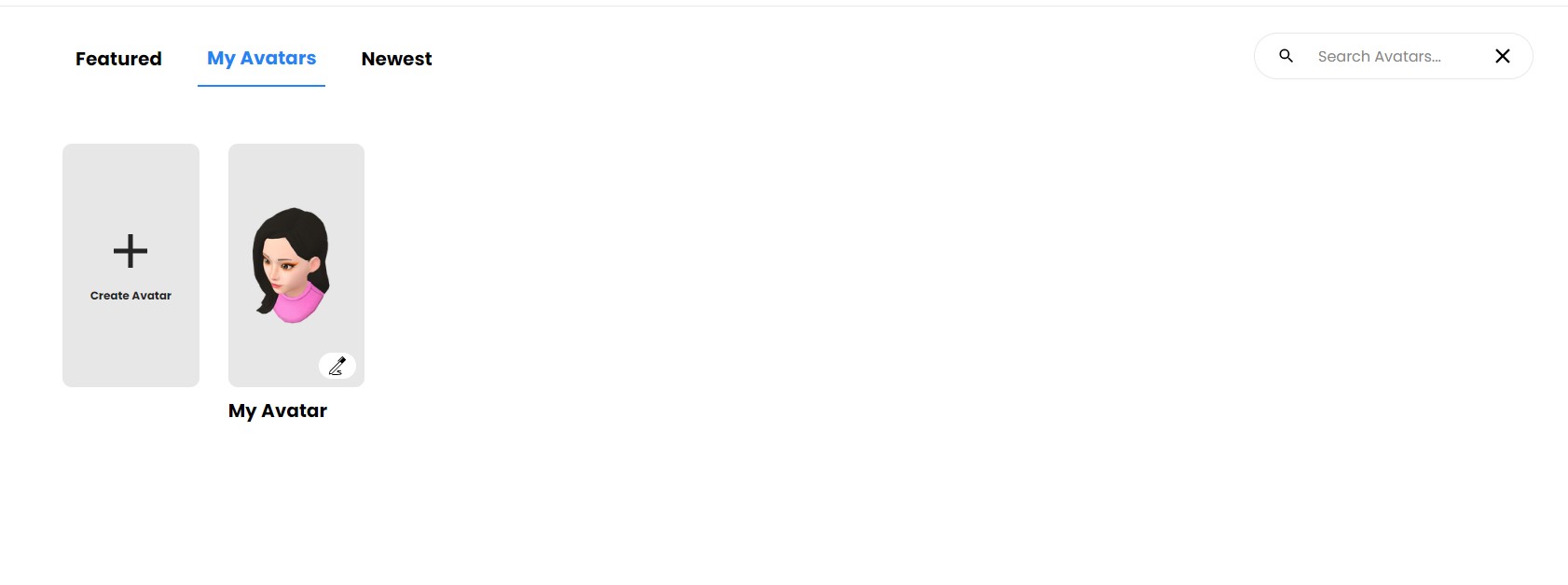
Mi galería
El modal de Mi galería te brinda la capacidad de subir y preservar tus activos para uso futuro.
Para comenzar, simplemente dirígete a la sección "Mi galería", luego haz click en el botón "+" para iniciar el proceso de carga.
Sube el archivo de tu elección y proporciona un nombre y una descripción para identificarlo fácilmente en el futuro. Una vez completada la carga, tus archivos se guardarán dentro del metaverso y serán accesibles desde tu tablero, editor o cualquier otra instancia de Next Reality.
Además, puedes incorporar tus archivos en cualquier escena simplemente con hacer click en el archivo que has creado.
Mi Trabajo
Si tienes permisos de artista en nuestro tablero, tendrás la oportunidad de guardar tus obras de arte en tu cuenta de NRD.
Al subir obras de arte, puedes usar la pestaña de Trabajo y seguir el mismo proceso para almacenar archivos. La única distinción radica en el requisito de proporcionar detalles adicionales sobre la obra de arte. El título y el nombre del autor son los únicos campos obligatorios, mientras que todos los demás campos son electivos.
Una vez que subas tu obra de arte, puedes ubicarla en el metaverso haciendo click en ella desde la pestaña Mi trabajo. Se generará un código QR junto con una etiqueta con la información que proporciones.
Galería
La Galería ofrece la capacidad de navegar a través de una selección de obras de modelos de dominio público dentro de tu instancia actual de metaverso.
Obras de Dominio Público
En la sección de Obras de Dominio Público, puedes encontrar impresiones de arte fino de piezas de Museos de Obras de Arte de Dominio Público de todo el mundo.
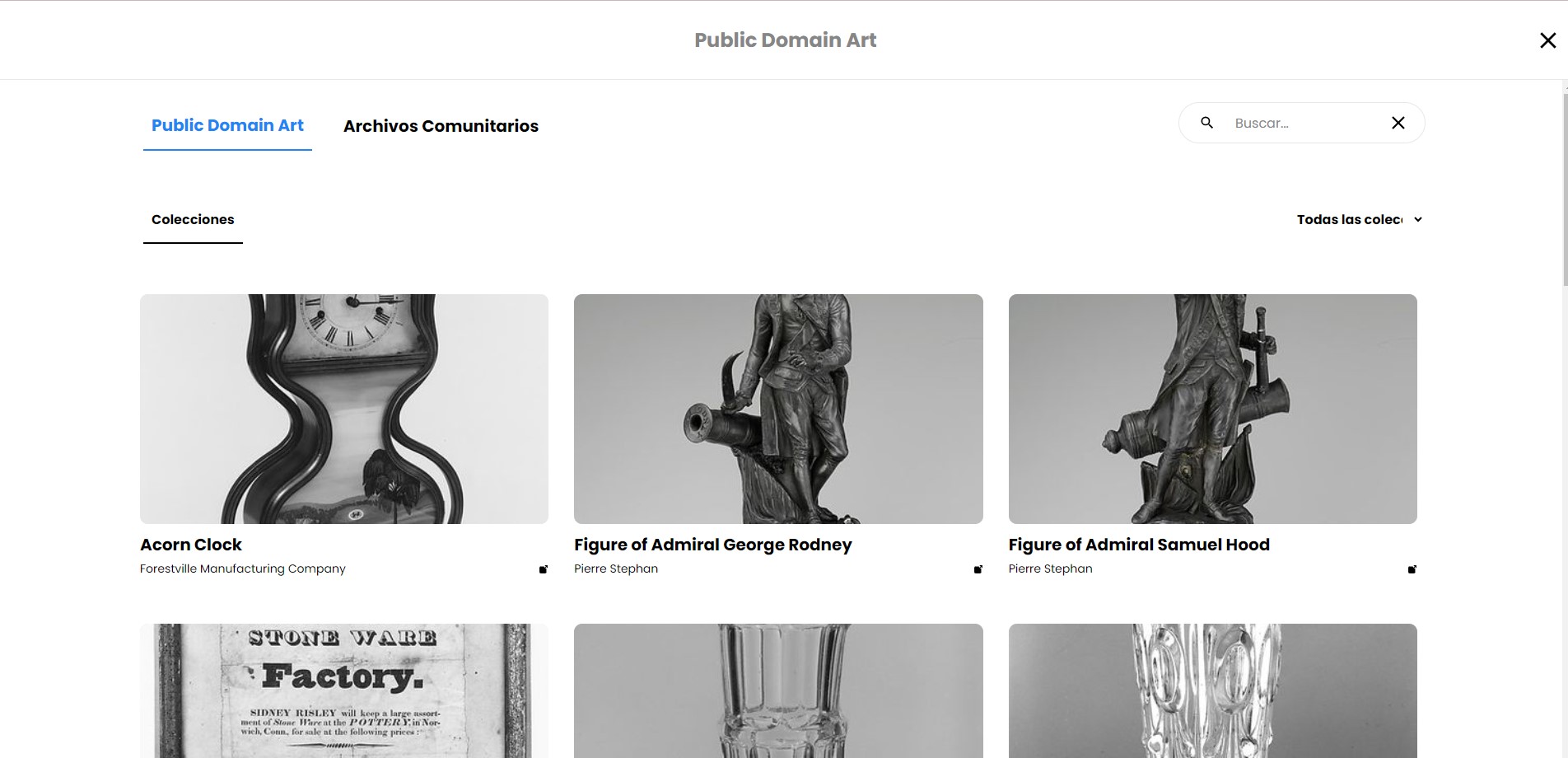
Para integrar una obra de arte en tu escena, simplemente haz click en la obra de arte elegida y aparecerá en la sala. Puedes hacer diferentes cosas con esta obra de arte, como verla tal como esta en realidad aumentada escaneando el código QR, o personalizarla y editarla a tu gusto.
Código QR
Cada vez que hagas cambios en la obra, se generará un nuevo código QR actualizado con los cambios que hagas para RA.
Después de escanear el código QR proporcionado, serás redirigido al editor de RA de Next Reality, donde podrás ver la obra de arte con las modificaciones que hiciste. Simplemente haz click en el ícono de posición en tu teléfono para iniciar la experiencia de visualización de realidad aumentada.
Página de reporte de errores
Tu opinión es crucial para ayudarnos a identificar y resolver problemas de manera rápida. Para informar de un error, simplemente sigue el enlace en el menú desplegable de usuario y llena el formulario con la mayor cantidad de detalles posible sobre el problema encontrado. De ser prosible, incluye los pasos para reproducir el error, el dispositivo y el navegador que estás usando, y cualquier mensaje de error que hayas recibido para que podamos reproducir el error. Nuestro equipo investigará el asunto a fondo y trabajará diligentemente para solucionar el problema.
Añadir sala a favoritos
Agrega una sala a tu lista de favoritos haciendo click en el corazón en la esquina izquierda de la pantalla. También puedes hacer click en el menú de usuario y seleccionar 'añadir a favoritos'. Agregar una sala a tus favoritos facilita su búsqueda al añadirla a la pantalla de inicio de Next Reality al final de la página.
Configuraciones avanzadas
Las configuraciones avanzadas de usuario (volumen de multimedia, controles de movimiento, resolución de gráficos, etc.) se pueden encontrar en la sección de configuración del menú desplegable de más opciones.
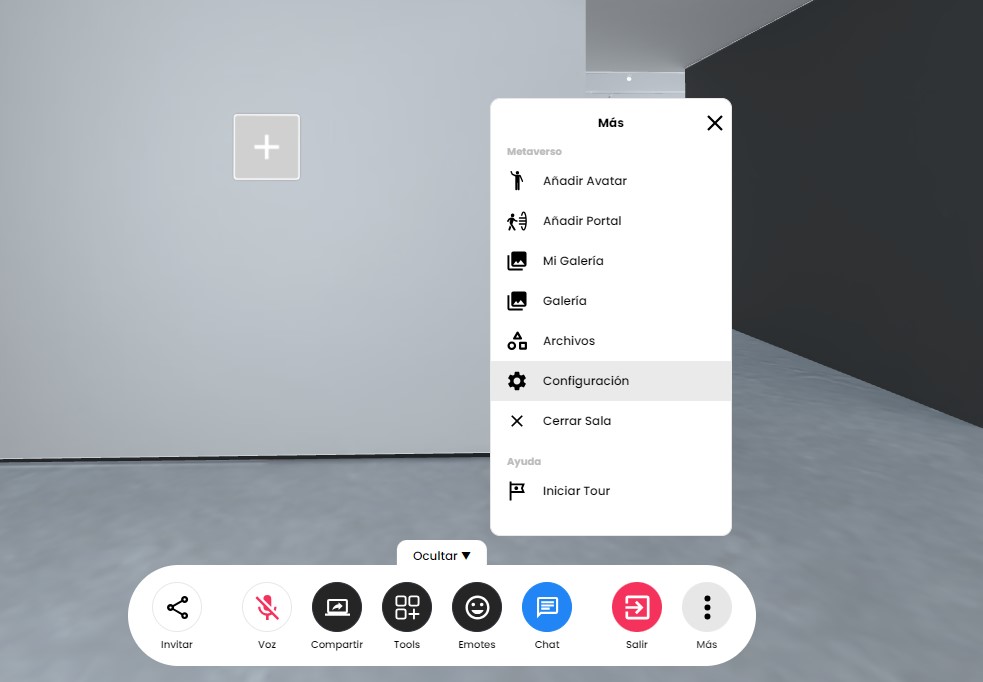
Aquí puedes editar las configuraciones de audio (micrófono seleccionado, altavoces) y otras configuraciones avanzadas como el idioma, el tamaño del cursor, el contador de FPS, etc.